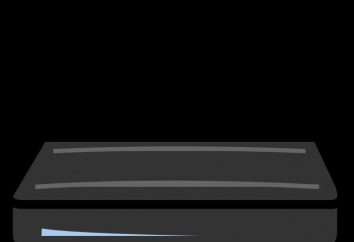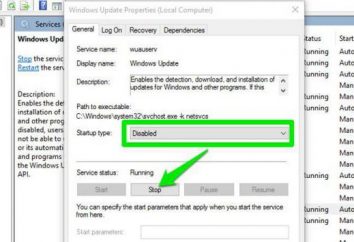Como substituir o plano de fundo no Photoshop: instruções para iniciantes
Uma das perguntas mais frequentes é a questão de como substituir o plano de fundo no Photoshop. É essa informação que interessa aos usuários-iniciantes do programa Photoshop. E, claro, o programa nos oferece muitas maneiras de implementar esta operação. Imediatamente vale a pena notar que todas as informações adicionais são destinadas a usuários inexperientes do programa Photoshop. Se você já tem um longo registro de trabalhar com este editor gráfico, então você simplesmente não estará interessado. Portanto, esteja preparado para aprender a substituir o plano de fundo no Photoshop.

Fundos necessários
Se você já instalou o software Adobe Photoshop em seu computador, então você já fez metade do trabalho. Caso contrário, você pode usar o site oficial deste programa. O método descrito abaixo para substituir o plano de fundo não exige que você tenha a versão mais recente do "Photoshop". Quanto aos requisitos para fotos, é melhor usar imagens de alta qualidade com alta resolução. Então, será mais fácil para você trabalhar. Se tudo estiver pronto, então você pode prosseguir a revisão das instruções.

Instruções
Você pode mudar o plano de fundo no Photoshop usando vários métodos diferentes. Alguns métodos requerem um profundo conhecimento de certas ferramentas, outros, ao contrário, são criados especificamente para usuários inexperientes. No programa "Photoshop" para iniciantes, existe uma ferramenta chamada "seleção rápida", que permite que você crie rapidamente e facilmente uma área de seleção. É com essa ferramenta que vamos trabalhar.
- Precisamos de duas fotos. Um servirá como imagem de fundo, o outro ficará no primeiro plano. Para ser mais claro, continuaremos a usar, por exemplo, uma foto com uma pessoa.
- Vamos abrir duas imagens ao mesmo tempo no programa. Começamos a trabalhar com a imagem principal (que está em primeiro plano).
- Precisamos separar a pessoa do fundo. Para fazer isso, use a ferramenta "seleção rápida" (W-hotkey). Selecione o diâmetro desejado do cursor de controle (você pode usar os botões "[" e "]" para diminuir ou aumentar o tamanho).
- Nós circundamos o contorno da pessoa com o botão esquerdo do mouse. A seleção será gerada automaticamente. Uma vez que tudo esteja completo, clique com o botão direito do mouse nessa área. Selecione "inversão da área selecionada" e pressione a tecla "Apagar".
- Agora precisamos transferir nossa pessoa para outra imagem. Para fazer isso, use o atalho de teclado Ctrl + C (cópia) e Ctrl + V (colar). Na maioria das vezes, as imagens não convergem em tamanho. Nesse caso, você precisa aumentar ou diminuir a foto com a pessoa. Para fazer isso, pressione Ctrl + T (transformação livre). Uma moldura retangular é formada em torno da imagem, onde os elementos de controle (quadrados) serão localizados. Arraste esses quadrados para os lados para aumentar ou diminuir. Para manter as proporções, mantenha pressionada a tecla "Shift".
- O alisamento de transições bruscas ocorre usando a ferramenta "borrão".

Conclusão
A questão de como substituir o plano de fundo em "Photoshop", encontrado em praticamente todos os fóruns e portais, dedicado ao programa Photoshop. Não produza novamente este pedido. Esta instrução irá ajudá-lo a entender como substituir o plano de fundo no Photoshop. Talvez você encontre outros métodos para realizar esta operação. Afinal, como mencionado anteriormente, uma extensa seleção de ferramentas permite aos usuários abordar a tarefa de diferentes lados.